Utilisez des modèles de stratégie de pare-feu VPN pour créer un ensemble d'une ou plusieurs stratégies de pare-feu bidirectionnelles qui restreignent le type de trafic autorisés à transiter par un réseau VPN. Notez que les modèles de stratégie ne prennent pas en charge les stratégies de proxy.
Si vous appliquez la stratégie de pare-feu VPN par défaut « Tout », un message de journal est généré pour tout trafic qui passe par le tunnel VPN géré. Si vous souhaitez contrôler le type de trafic consigné dans les journaux, vous devez créer votre propre modèle de stratégie de pare-feu VPN et activer la case à cocher Activer la journalisation pour ce trafic. Vous ne pouvez pas désactiver la journalisation de la stratégie de pare-feu VPN par défaut « Tout » ni la modifier en aucune façon.
Pour créer un modèle de stratégie de pare-feu VPN :
- Dans l'onglet Gestion des Périphériques, développez Managed VPN et sélectionnez Modèles de stratégie de pare-feu VPN.
La page Modèles de stratégie de pare-feu VPN s'ouvre avec la liste des modèles de stratégie déjà définis, le cas échéant. - Dans le coin supérieur droit de la page, cliquez sur Ajouter.
La boîte de dialogue Modèle de Stratégie de Pare-feu VPN s'affiche.
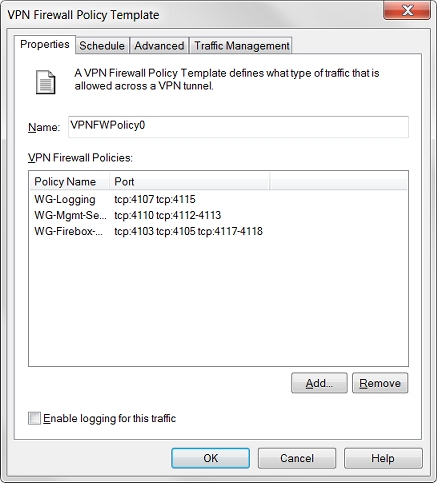
- Dans la zone de texte Nom, saisissez un nom pour ce modèle de stratégie. C'est le nom qui apparaît sur la liste des modèles de stratégie de pare-feu VPN et dans l'Assistant Add VPN Wizard.
- Pour ajouter une stratégie au modèle, cliquez sur Ajouter.
L'assistant Add Policy Wizard démarre. - Faites votre sélection dans une liste de stratégies prédéfinies ou créez une stratégie personnalisée. Si vous choisissez de créer une stratégie personnalisée, dans l'écran suivant de l'Assistant, tapez un nom et sélectionnez un port et un protocole pour la stratégie.
- Une fois la stratégie ajoutée, vous pouvez répéter les étapes 2 à 5 pour ajouter d'autres stratégies.
- Cliquez sur OK.
Définir le calendrier d'un modèle de stratégie
Par défaut, le calendrier du modèle de stratégie est réglé sur Toujours actif. Si vous souhaitez limiter les heures opérationnelles de cette stratégie, vous pouvez configurer le modèle de stratégie de sorte qu'il utilise un calendrier personnalisé.
- Sélectionnez l'onglet Calendrier.
Les Paramètres du calendrier de stratégie apparaissent. - Pour modifier les heures opérationnelles, sélectionnez Utiliser un calendrier personnalisé.
Le graphique du calendrier personnalisé s'affiche.
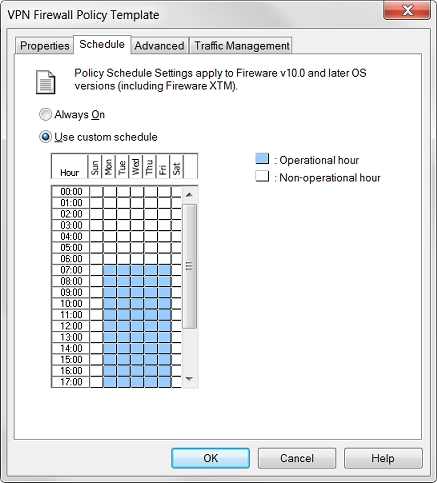
- Le graphique du calendrier montre les jours de la semaine sur l'axe des x (horizontal) et les incréments de la journée sur l'axe des y (vertical). Cliquez sur les zones du graphique pour transformer des heures opérationnelles (pendant lesquelles la stratégie est active) en heures non opérationnelles (pendant lesquelles la stratégie est inactive) et vice-versa.
Utiliser le marquage QoS dans un modèle de stratégie
Le marquage QoS permet de marquer le trafic qui utilise un modèle de stratégie de pare-feu VPN. L'action de marquage que vous sélectionnez est appliquée à tout le trafic qui utilise la stratégie.
- Sélectionnez l'onglet Avancé.
- Sélectionnez la case Remplacer les paramètres par interface.
- Configurez les paramètres de marquage QoS, tel que décrit dans Activer le Marquage QoS pour un Tunnel BOVPN Géré.
Configurer la gestion du trafic dans un modèle de stratégie
- Sélectionnez l'onglet Gestion du trafic.
- Sélectionnez Spécifier une action de gestion de trafic personnalisée.
- Configurer les paramètres de gestion personnalisée du trafic, tel que décrit dans Utiliser la Gestion du Trafic pour les Tunnels BOVPN Gérés.